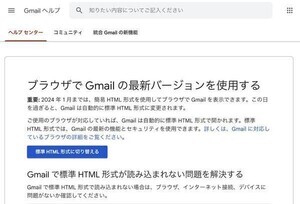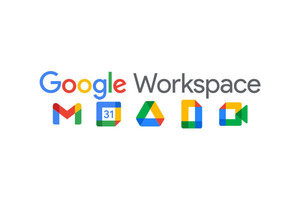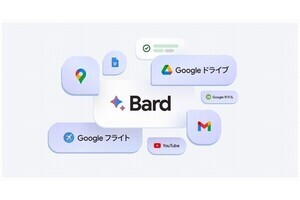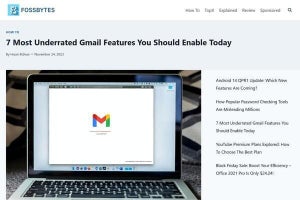企業では、Slackなど、ビジネスチャットが使われるシーンが増えているが、それでもメールが完全に利用されなくなることはないだろう。人によっては、毎日何時間もビジネスメールの処理に追われているかもしれない。
メールマーケティングソリューションを提供しているEngagebayが公式ブログで、Gmailの作業のスピードアップに役立つルールについて説明しているので、そのポイントを紹介しよう。
Gmailでは、フィルタで設定したルールによって、メール処理の自動化を設定できる。受信トレイを整理する目的としては、フィルタに以下の条件を設定できる。
- 特定の期間内に受信したメールにラベルを付ける
- 特定のキーワードを含むメールを別のメールに転送する
- 特定の送信者からのメールを重要としてマークする
- 特定の件名を含む定期的なスパムメール
メールマガジンの自動削除
知らず知らずのうちに、メールマガジンが大量に届くようになってしまったことはないだろうか。そんな場合、フィルタによって、不要なメールを自動で削除できる。
具体的には、フィルタの[含む]の項目に、購読解除と入力し、[メールが検索条件と完全一致する場合:]で、「受信トレイをスキップ (アーカイブする)」か「削除する」を選べばよい。
特定のドメインからのメールにスターを付ける
取引先など、特定のドメインから重要なメールをたくさん受信しているなら、スターをつけることで、メールを追跡することが可能になる。
この場合、フィルタで、[From]に「*@ドメイン名」を入力して、[メールが検索条件と完全一致する場合:]で「スターを付ける」を選択する。
特定のキーワードを含むラベルをメールに追加する
フィルタは、特定の事項に関するメールを分類する上でも役に立つ。「見積もり」「受注」「発注」など、アクションが求められるキーワードにラベルが付加されるように設定しておくと、キーワードを含むメールがラベルに表示されるようになる。
スパムメールを自動的に削除する
Gmailには、スパムメールを格納するフォルダ[迷惑メール]がある。ここに保存されているメールは30日後に自動で削除されるが、あっという間にたまってしまう人もいるだろう。
そんな場合、スパム フォルダーを自動的に空にするフィルタを作成することもできる。フィルタの[含む]に「in: spam」と入力し、アクションとして[削除] を設定する。
ただし、このフィルタを有効にすると、[迷惑メール]フォルダに重要なメッセージがないかチェックできなくなることに注意されたい。
To Do リストを自動化する
やらなければならないことを忘れないようにする手段として、自分宛てにメールを送信することがある。この場合、フィルタによってそれらのメールにラベルを付けることで、自分宛てのメールを分類することが可能になる。
それには、To-doという名称のラベルを作成し、[From]に自分のアドレスを設定して、[ラベルを付ける]でTo-doを選ぶ。
この方法は、特にやり取りが多い取引先など、特定の人とのやり取りを分類したい時にも使える。